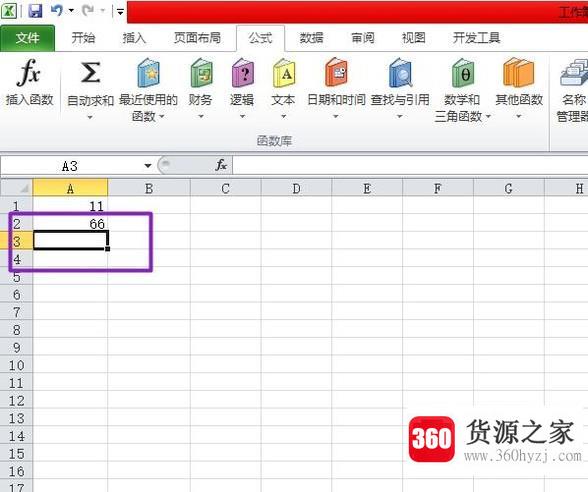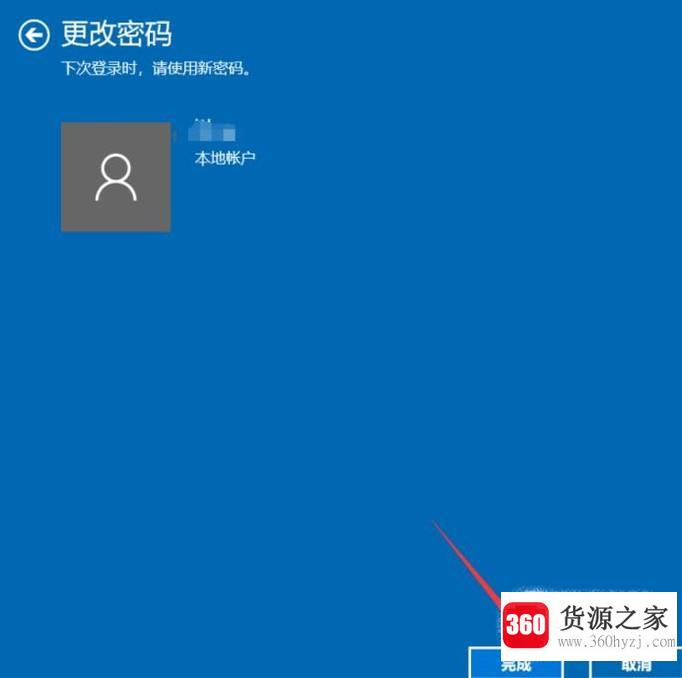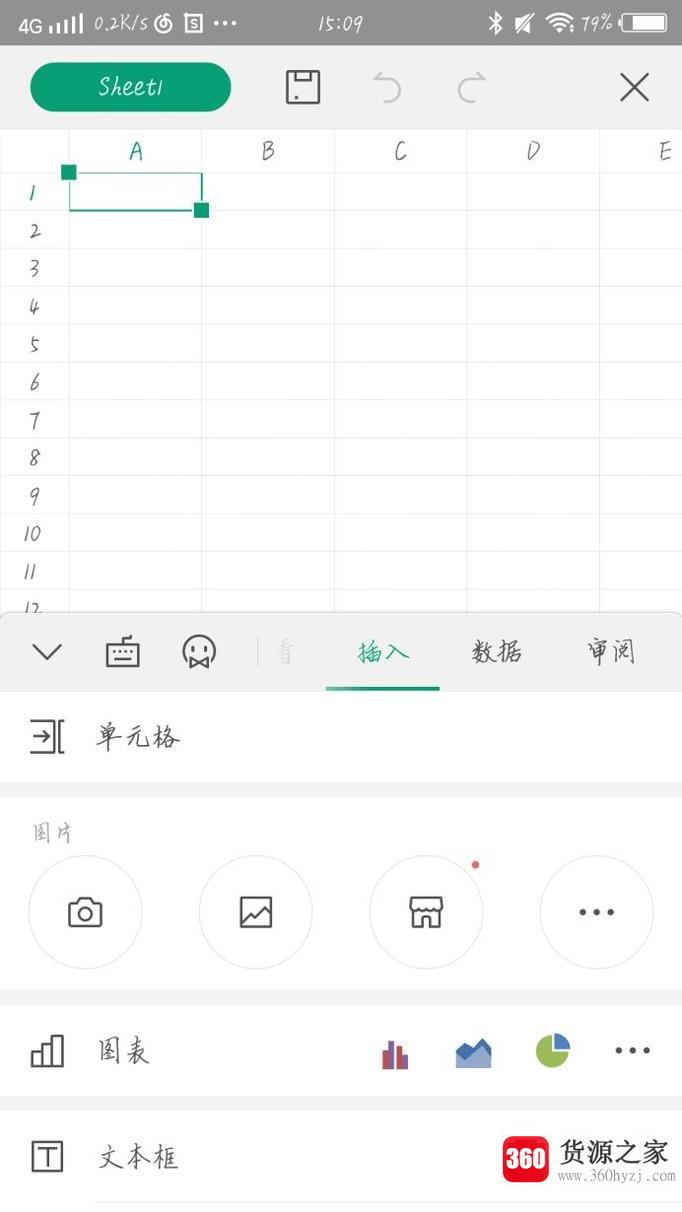cad怎么使线条变粗?
关注:83 发布时间:2021-09-12 09:31:06
导语本文整理了cad怎么使线条变粗?经验知识,帮助您全面了解,小白也能成为高手,跟随小编一起来看一看吧!
当我们使用cad软件制作图纸时,为了区分它们各自的面积和空间的大小和范围,我们需要使用不同厚度的线条来表示它们。那么cad中的线条如何加厚呢?下面的小系列会给你详细介绍操作方法!
详细介绍方法/步骤
首先打开电脑桌面上的任意浏览器,在浏览器的搜索框中搜索cad编辑器,然后进入。
按照系统提示的安装步骤在电脑桌面安装cad编辑器。
安装完成后,双击左键开始,进入使用窗口界面。
单击软件上方菜单栏中的文件选项,然后单击“打开”属性按钮,在弹出的“打开图形”对话框中打开要使用的计算机辅助设计绘图文件。
单击编辑器顶部的“格式”,然后单击“线宽”选项。
比较后编辑器界面弹出对话框。在弹出的“绘图设置”对话框中,可以从当前线宽中选择想要的线宽,比较后确定即可。
操作方法2
还有一种方法
首先选择线段,然后输入pe enter,w enter,5000 enter,5000代表相对宽度,可以根据宽度进行调整。
完成以上说明后,线条变粗。
操作方法3
第三种方式是用pl命令画线段。
打开cad现在工具栏上的【多段线】命令,也可以进入pl进行标记。
现在小编划清了界限。怎么才能调的这么细?
用鼠标pl线段-然后按-键盘ctrl 1,会出现如图所示的对话框。
调整红框中的参数,可以发现线段粗细发生了变化。可以根据自己的需要调整参数,增厚程度会有所不同。
上一篇:怎么用ps做镜像
猜你喜欢
热门电脑经验
-
8874位用户关注
-
7030位用户关注
-
3856位用户关注
-
3016位用户关注
-
2939位用户关注
-
2688位用户关注